Intégration API
Le composant additionnel Pumble API offre une solution transparente aux utilisateurs pour interagir avec l'API de Pumble sans avoir besoin de processus d'authentification complexes. Avec ce composant additionnel, les utilisateurs peuvent générer des clés API sans effort, ce qui leur permet d'envoyer des messages, des réactions et plus encore via de simples requêtes HTTP. Voici comment commencer :
- Cliquez sur le bouton +Ajouter des applis en bas de la barre latérale gauche

- Cliquez sur Installer à côté de l'application AP
Un nouvel onglet s'ouvrira avec le formulaire de consentement et les spécificités de l'intégration.
Il est possible que l'application ait déjà été installée sur votre espace de travail par un autre utilisateur, et vous devrez l'autoriser pour pouvoir l'utiliser. Pour ce faire, cliquez sur le bouton Autoriser du nom de l'application. - Sélectionnez l'espace de travail dans la liste déroulante
Il est important que vous soyez connecté à l'espace de travail Pumble que vous avez choisi dans la liste déroulante. - Cliquez sur Autoriser pour terminer l'installation
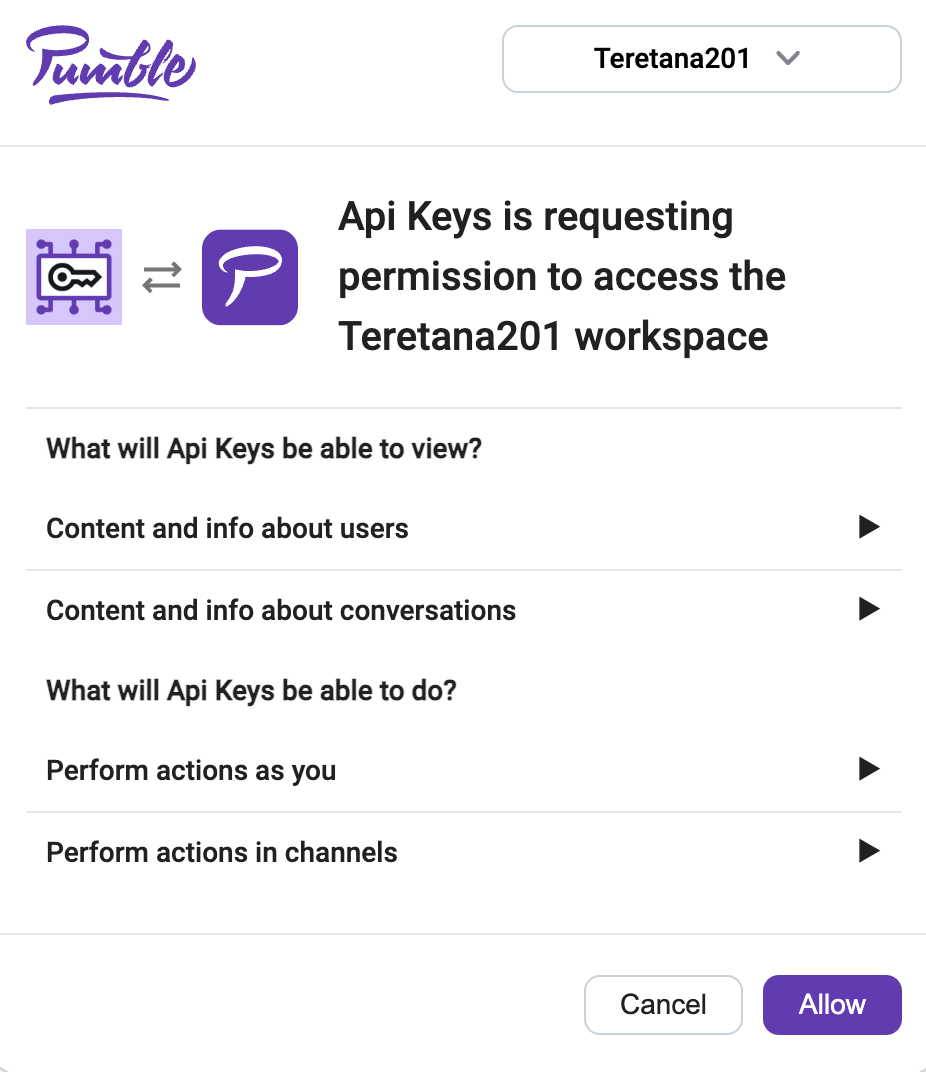
Commandes valides #
Il existe quelques actions spécifiques qui peuvent être utilisées pour interagir avec l'intégration de l'API sur Pumble :
/api-keys generate– le composant additionnel génère des clés API pour l'utilisateur concerné et les stocke dans sa base de données. Les utilisateurs peuvent générer autant de clés API qu'ils le souhaitent./api-keys list– le composant additionnel va lister toutes les clés API de l'utilisateur./api-keys help– pour lister toutes les commandes valides que vous pouvez utiliser
Generate API keys #
Pour générer une clé API, procédez comme suit :
- Tapez /api-keys generate dans l'éditeur de messages de n'importe quel canal (vous pouvez également ajouter une note à côté)
- Appuyez sur le bouton Entrée/Envoyer pour terminer l'action
You’ll receive an ephemeral message containing the generated API key. This message is not visible to other users. Copy this key for future use. The generated key enables interaction with the Addon’s public API, allowing users to send requests and execute various actions within Pumble, including:
- Envoyer des messages
- Laisser une réponse à un message
- Supprimer un message
- Ajouter une réaction à un message
- Créer un canal
- Lister les messages dans un canal (si le canal est privé, le module bot doit être membre de ce canal)
- Lister des canaux et DMs appartenant à l'utilisateur qui a créé la clé
L'intégration API peut être utilisée, par exemple, si vous gérez un site de commerce électronique très actif et que vous souhaitez tenir votre équipe de support client informée des nouvelles commandes en temps réel. En intégrant Pumble à l'API, vous pouvez mettre en place un système de notification automatisé qui alerte votre équipe de support client dans les canaux Pumble chaque fois qu'une nouvelle commande est passée.
Interact with the public API of the Addon #
Vous pouvez interagir avec l'API publique du composant additionnel pour envoyer des messages et effectuer d'autres actions dans Pumble en utilisant la clé API générée.
Pour ce faire, vous devez envoyer une requête sur n'importe quelle plateforme API (par exemple Insomnia, Postman, Jmeter, etc). La demande doit avoir le format suivant :
- HTTP base URL: https://pumble-api-keys.addons.marketplace.cake.com
- Header: { Api-Key: API-KEY-VALUE } – entrez la clé API que vous avez générée dans l'éditeur de messages et que vous avez reçue en tant que message éphémère
- Body : la structure du corps dépend de l'action spécifique que vous souhaitez que l'intégration effectue, mais il doit toujours s'agir d'un corps JSON. Certaines actions ne nécessitent pas de corps
Voici les formats prédéfinis utilisés pour la requête et le corps du message HTTP :
Send messages #
POST https://pumble-api-keys.addons.marketplace.cake.com/sendMessage — Send a message to the given channel (by its name or id) with text being the supplied text.
Header: { Api-Key: API-KEY-VALUE } – enter the API key that you generated in the message editor and received as an ephemeral message
Body:
{
"text" : "text of the message",
"channel" : "general",
"asBot" : true
}ou
Body:
{
"text" : "text of the message",
"channelId" : "channel id",
"asBot" : true
}Pour envoyer un message à partir de votre compte personnel et non en tant que robot, le paramètre asBot dans le corps de la demande doit être faux.
DM a user #
POST https://pumble-api-keys.addons.marketplace.cake.com/dmUser — Send a message to a given user (by its email or userid) with text being the supplied text.
Header: { Api-Key: API-KEY-VALUE } – enter the API key that you generated in the message editor and received as an ephemeral message
Body:
{
"text": "test message from API addon",
"userId" : "64c8b42bfe6f24704d9eeeee"
}ou
Body:
{
"text": "test message from API addon",
"email": "user.user@email.com"
}DM a group #
POST https://pumble-api-keys.addons.marketplace.cake.com/dmGroup — Send a message to a given group (by its email or userid) with text being the supplied text.
Header: { Api-Key: API-KEY-VALUE } – enter the API key that you generated in the message editor and received as an ephemeral message
Body:
{
"text": "test message from API addon",
"emails" : ["email1@email.com", "email2@email.com"]
}ou
Body:
{
"text": "test message from API addon",
"userIds" : ["id1", "id2"]
}Reply to a message #
POST https://pumble-api-keys.addons.marketplace.cake.com/sendReply — envoie une réponse au message avec l'identifiant donné, dans le canal donné, avec le texte fourni.
Header: { Api-Key: API-KEY-VALUE } – enter the API key that you generated in the message editor and received as an ephemeral message
Body:
{
"channel" : "general",
"messageId" : "65c4ba025f3c124940579c7f",
"text" : "reply to a message"
}ou
Body:
{
"channelId" : "channel id",
"messageId" : "65c4ba025f3c124940579c7f",
"text" : "reply to a message"
}Add reaction to a message #
POST https://pumble-api-keys.addons.marketplace.cake.com/addReaction — ajoute une réaction au message avec l'identifiant donné. La réaction doit être un code sous forme de chaîne.
Header: { Api-Key: API-KEY-VALUE } – enter the API key that you generated in the message editor and received as an ephemeral message
Body:
{
"messageId": "65c4a8ab99f15a6b2150e0f0",
"reaction": ":grin:"
}Create channel #
POST https://pumble-api-keys.addons.marketplace.cake.com/createChannel — crée un nouveau canal avec le nom et la description donnés.
Header: { Api-Key: API-KEY-VALUE } – enter the API key that you generated in the message editor and received as an ephemeral message
Body:
{
"name" : "channel name",
"type" : "PUBLIC",
"description": ""
}Le Type de canal peut être PUBLIC ou PRIVÉ.
Delete message #
DELETE https://pumble-api-keys.addons.marketplace.cake.com/deleteMessage?messageId=messageId&channel=random — Delete the message with the given id from the channel with the given name.
ou
DELETE https://pumble-api-keys.addons.marketplace.cake.com/deleteMessage?messageId=messageId&channelId=channelId — Supprime le message correspondant à l'identifiant du canal.
Header: { Api-Key: API-KEY-VALUE } – enter the API key that you generated in the message editor and received as an ephemeral message
Body: none
List messages in a channel #
GET https://pumble-api-keys.addons.marketplace.cake.com/listMessages?channel=channelName — Liste des messages sur le canal donné. Le curseur et la limite sont optionnels (ils sont utilisés pour la pagination de la même manière que dans le point de terminaison listV1 de l'API).
Header: { Api-Key: API-KEY-VALUE } – enter the API key that you generated in the message editor and received as an ephemeral message
List all channels and DMs #
Body: none
GET https://pumble-api-keys.addons.marketplace.cake.com/listChannels — liste tous les canaux de votre espace de travail.
Header: { Api-Key: API-KEY-VALUE } – enter the API key that you generated in the message editor and received as an ephemeral message
List all users #
Body: none
GET https://pumble-api-keys.addons.marketplace.cake.com/listUsers — List all users of your workspace.
Header: { Api-Key: API-KEY-VALUE } — enter the API key that you generated in the message editor and received as an ephemeral message